विंडोज 11 में अपग्रेड करना एक आसान प्रक्रिया होनी चाहिए, कम से कम सैद्धांतिक रूप से। आपको केवल अपडेट की जांच करने की आवश्यकता है, और आपका कंप्यूटर स्वचालित रूप से नवीनतम ओएस संस्करण स्थापित करेगा। दुर्भाग्य से, त्रुटि कोड 0x80041010 कभी-कभी आपकी योजनाओं को बर्बाद कर सकता है। यह त्रुटि आमतौर पर तब होती है जब आप करने का प्रयास कर रहे हैं विंडोज 11 में अपग्रेड करें अद्यतन सहायक का उपयोग करना। आइए देखें कि आप समस्या को कैसे ठीक कर सकते हैं और अपग्रेड प्रक्रिया को पूरा कर सकते हैं।
त्वरित नोट्स
इससे पहले कि हम किसी भी समस्या निवारण समाधान में गोता लगाएँ, सुनिश्चित करें कि आपका कंप्यूटर विंडोज 11 चलाने के लिए सिस्टम की आवश्यकताओं को पूरा करता है. यह सुनिश्चित करने के लिए कि आपकी मशीन इस OS संस्करण के साथ संगत है, आप PCHealthCheck ऐप का उपयोग कर सकते हैं। यदि आपका उपकरण आवश्यक आवश्यकताओं को पूरा नहीं करता है, तो आश्चर्यचकित न हों यदि आप विंडोज 11 स्थापित नहीं कर सकते.
इसके अतिरिक्त, अपने ओएस ड्राइव की जांच करें और सुनिश्चित करें कि आपके पास नई विंडोज अपडेट फाइलों को डाउनलोड करने के लिए पर्याप्त जगह है। कुछ स्थान खाली करने के लिए अनावश्यक ऐप्स और फ़ाइलें हटाएं, और पुनः प्रयास करें।
Windows 11 स्थापना सहायक त्रुटि को ठीक करें 0x80041010
Windows अद्यतन समस्या निवारक चलाएँ
त्रुटि कोड 0x80041010 को ठीक करने का सबसे तेज़ तरीका अद्यतन समस्या निवारक को चलाना है। पर जाए समायोजन, चुनते हैं प्रणाली, और क्लिक करें समस्याओं का निवारण. के लिए जाओ अन्य समस्या निवारक, और क्लिक करें विंडोज़ अपडेट.

समस्या निवारण प्रक्रिया पूरी होने तक प्रतीक्षा करें, और अद्यतनों की फिर से जाँच करें। यदि समस्या बनी रहती है, तो Microsoft की आधिकारिक वेबसाइट पर जाएँ, और मीडिया क्रिएशन टूल डाउनलोड करें. MediaCreationTool.exe फ़ाइल चलाएँ, चुनें इस पीसी को अपग्रेड करें अभी, और फिर चुनें व्यक्तिगत फाईल और एप्प रखें.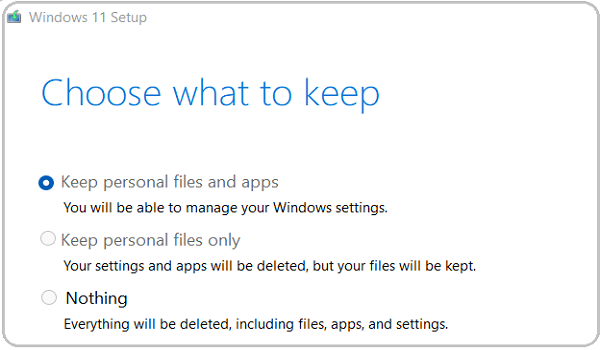
दूषित सिस्टम फ़ाइलों की मरम्मत करें
आपकी मशीन को विंडोज 11 को डाउनलोड करने और स्थापित करने से रोकने के लिए दूषित सिस्टम फ़ाइलों के लिए यह असामान्य नहीं है। समस्या को ठीक करने के लिए, दूषित सिस्टम फ़ाइलों को स्वचालित रूप से सुधारने या अनुपलब्ध फ़ाइलों को पुनर्स्थापित करने के लिए SFC और DISM चलाएँ।
- व्यवस्थापक अधिकारों के साथ कमांड प्रॉम्प्ट लॉन्च करें।
- निम्नलिखित कमांड को एक-एक करके चलाएँ:
- डिस्म /ऑनलाइन /क्लीनअप-इमेज /रिस्टोरहेल्थ
- एसएफसी / स्कैनो

- अपनी मशीन को पुनरारंभ करें और जांचें कि क्या त्रुटि बनी रहती है।
बाहरी उपकरणों को डिस्कनेक्ट करें और अपने ड्राइवरों को अपडेट करें
यह सुनिश्चित करने के लिए अपने बाह्य उपकरणों को अनप्लग करें कि वे अद्यतन प्रक्रिया को अवरुद्ध नहीं कर रहे हैं। फिर, अपने कंप्यूटर को पुनरारंभ करें और पुनः प्रयास करें। इसके अतिरिक्त, डिवाइस मैनेजर लॉन्च करें, और जांचें कि क्या कोई पुराने ड्राइवर हैं। जांचें कि क्या आपके किसी ड्राइवर के बगल में विस्मयादिबोधक चिह्न है। उस पर राइट-क्लिक करें, और चुनें ड्राइवर अपडेट करें.
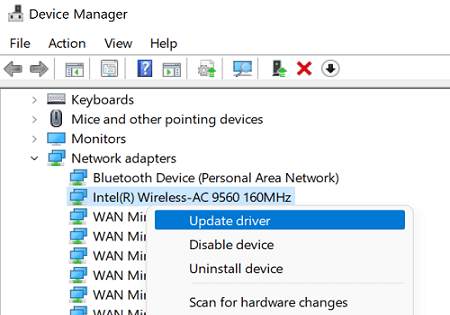
वैसे, आप नवीनतम ग्राफिक्स ड्राइवर अपडेट को सीधे अपने GPU निर्माता की वेबसाइट से मैन्युअल रूप से डाउनलोड कर सकते हैं। जब आप अपने OS को अपडेट करने का प्रयास कर रहे होते हैं तो पुराने ड्राइवर अक्सर सभी प्रकार की त्रुटियों का कारण बनते हैं।
अपने एंटीवायरस और फ़ायरवॉल को अक्षम करें
यदि आप तृतीय-पक्ष सुरक्षा समाधानों का उपयोग कर रहे हैं, तो उन्हें अस्थायी रूप से अक्षम करें और Windows 11 को फिर से स्थापित करने का प्रयास करें। कभी-कभी, आपका एंटीवायरस विंडोज अपडेट फाइलों को गलती से संदिग्ध के रूप में लेबल करने के बाद ब्लॉक कर सकता है।
इसके अतिरिक्त, एक साफ बूट करें यह सुनिश्चित करने के लिए कि सॉफ़्टवेयर विरोधों से त्रुटि 0x80041010 ट्रिगर नहीं होती है। यह आपको केवल प्रक्रियाओं और ड्राइवरों के न्यूनतम सेट का उपयोग करके विंडोज को पुनरारंभ करने की अनुमति देता है।
निष्कर्ष
Windows 11 स्थापना सहायक त्रुटि 0x80041010 को ठीक करने के लिए, पहले, Windows अद्यतन समस्या निवारक चलाएँ। फिर, दोषपूर्ण मरम्मत के लिए SFC और DISM चलाएँ
या लापता सिस्टम फ़ाइलें। इसके अतिरिक्त, अपने ड्राइवरों को अपडेट करें और अपने सभी बाह्य उपकरणों को डिस्कनेक्ट करें। अपने एंटीवायरस और फ़ायरवॉल को अक्षम करना सुनिश्चित करें। वैकल्पिक रूप से, सॉफ़्टवेयर विरोधों से छुटकारा पाने के लिए क्लीन बूट करें।
क्या आपने अपने कंप्यूटर पर विंडोज 11 स्थापित करने का प्रबंधन किया है? आपके लिए कौन सा समाधान काम किया? नीचे टिप्पणी करके हमें बताएं।